
Co je třeba vědět
- Ve Windows: Vyberte požadovaný jazyk zobrazení a nápovědy v systému Windows Soubor > Možnosti > Možnosti aplikace Word > Jazyk.
- Poté vyberte Vyberte možnost úpravs ve stejné sekci pro změnu jazyka úprav.
- Všechny jazyky pro korekturu kromě Office pro Mac jsou stejné jako pro operační systém. Postup změny v aplikaci Word: Nástroje > Jazyk.
Tento článek vysvětluje, jak změnit jazyky zobrazení a úpravy v Wordu pro Office 365, Word 2019, Word 2016, Word 2013, Word 2010, Word Online a Word pro Mac. Ve Windows – ale ne v macOS – je můžete zvolit nezávisle na jazyku nainstalovaném pro váš operační systém.
Jak změnit jazyk zobrazení
Jazyk zobrazení v aplikaci Word určuje pás karet, tlačítka, karty a další ovládací prvky. Vynucení jazyka zobrazení v Wordu, který se liší od jazyka vašeho operačního systému:
-
Vybrat Soubor > Možnosti.
-
V Možnosti aplikace Word v dialogovém okně vyberte Jazyk.
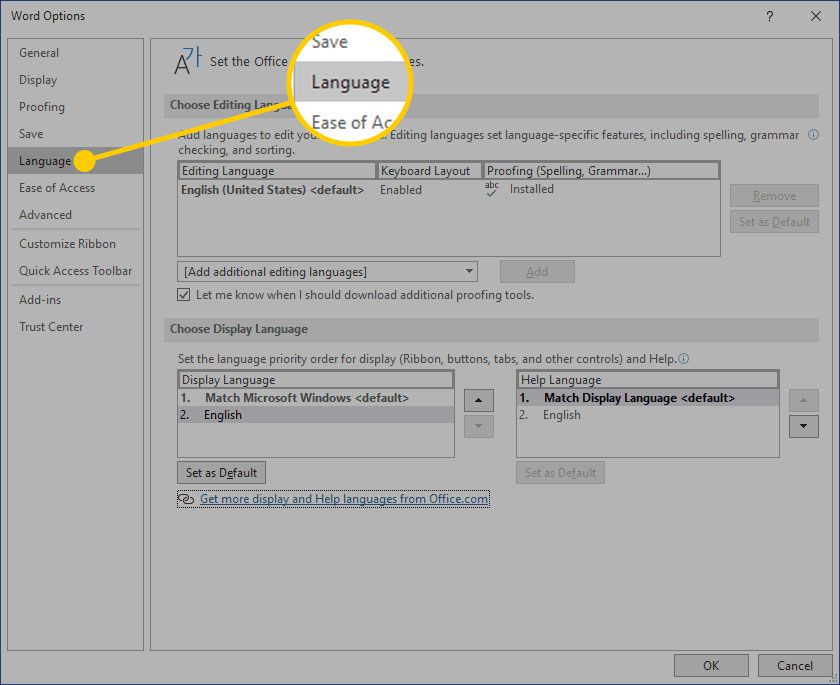
-
V Vyberte jazyk zobrazení sekci, vyberte Jazyk zobrazení a Jazyk nápovědy chcete použít. V seznamu jsou uvedeny jazyky nainstalované ve Windows 10.
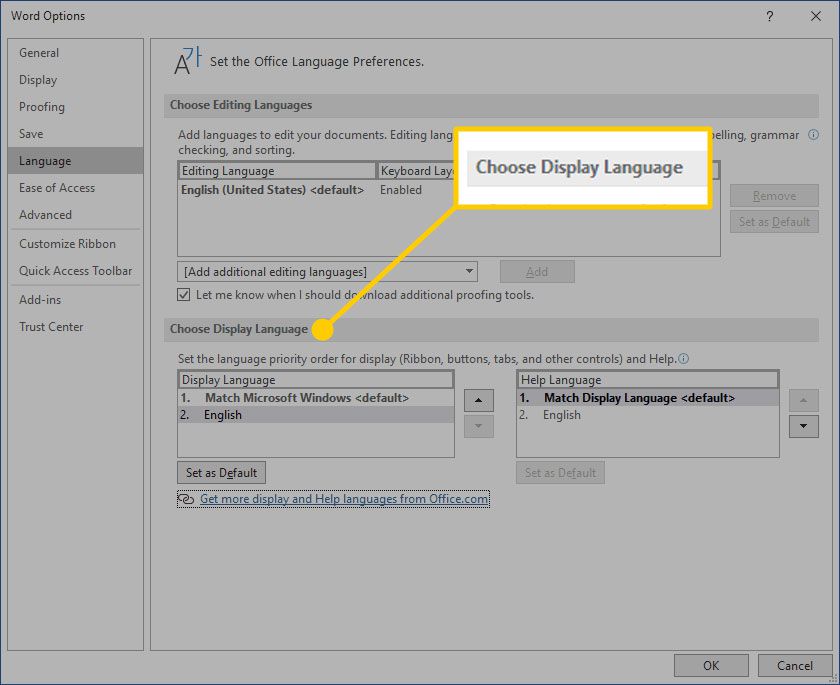
-
Pokud konkrétní jazyk není v seznamu, vyberte Získejte více jazyků zobrazení a nápovědy na webu Office.com. V případě potřeby nainstalujte balíček jazykových doplňků, poté zavřete a znovu spusťte aplikaci Word. Možná budete muset také restartovat počítač. Po načtení jazykové sady přejděte do nabídky Možnosti aplikace Word a vyberte ji v nabídce Jazyk zobrazení a Jazyk nápovědy seznamy.
-
Vybrat Nastavit jako výchozí pro seznam jazyků zobrazení a jazyk nápovědy.
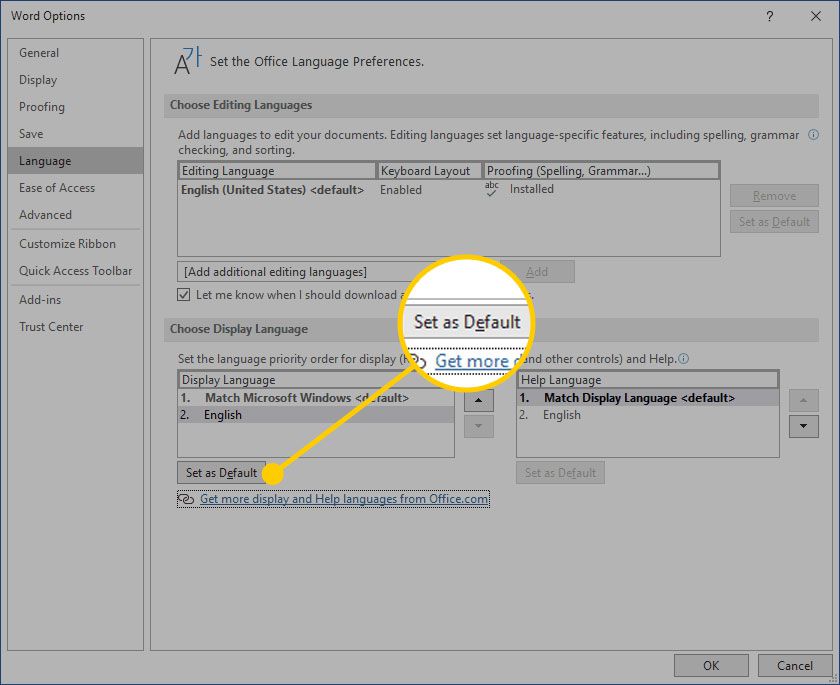
-
Vybrat OK uložit změny.
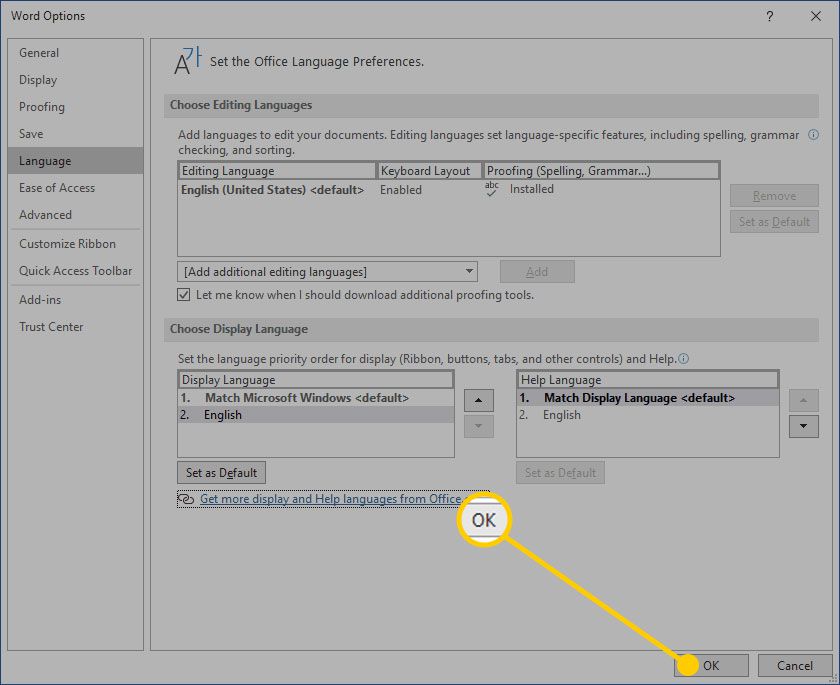
Jak změnit jazyk úprav v aplikaci Word
Jazyk úprav – který určuje pravopis, gramatiku a třídění slov – lze změnit na obrazovce Možnosti aplikace Word. Přejít na Vyberte možnost Úpravy jazyků a vyberte jazyk ze seznamu. Pokud jazyk není uveden, vyberte Přidejte další jazyky pro úpravy šipka rozevíracího seznamu a vyberte jazyk.
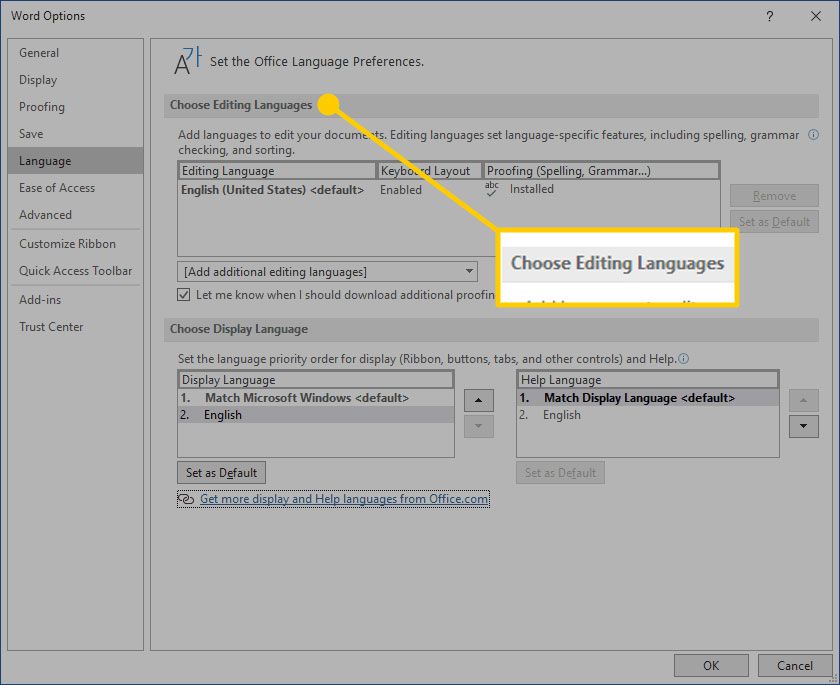
Chcete-li provést korekturu ve vybraném jazyce, zvýrazněte text a přejděte na ikonu Posouzení kartu a vyberte Jazyk > Nastavit jazyk kontroly pravopisu. Vyberte jazyk ze seznamu. Word bude považovat zvýrazněný výběr za nestandardní vybraný jazyk a podle toho zkontroluje pravopis a gramatiku.
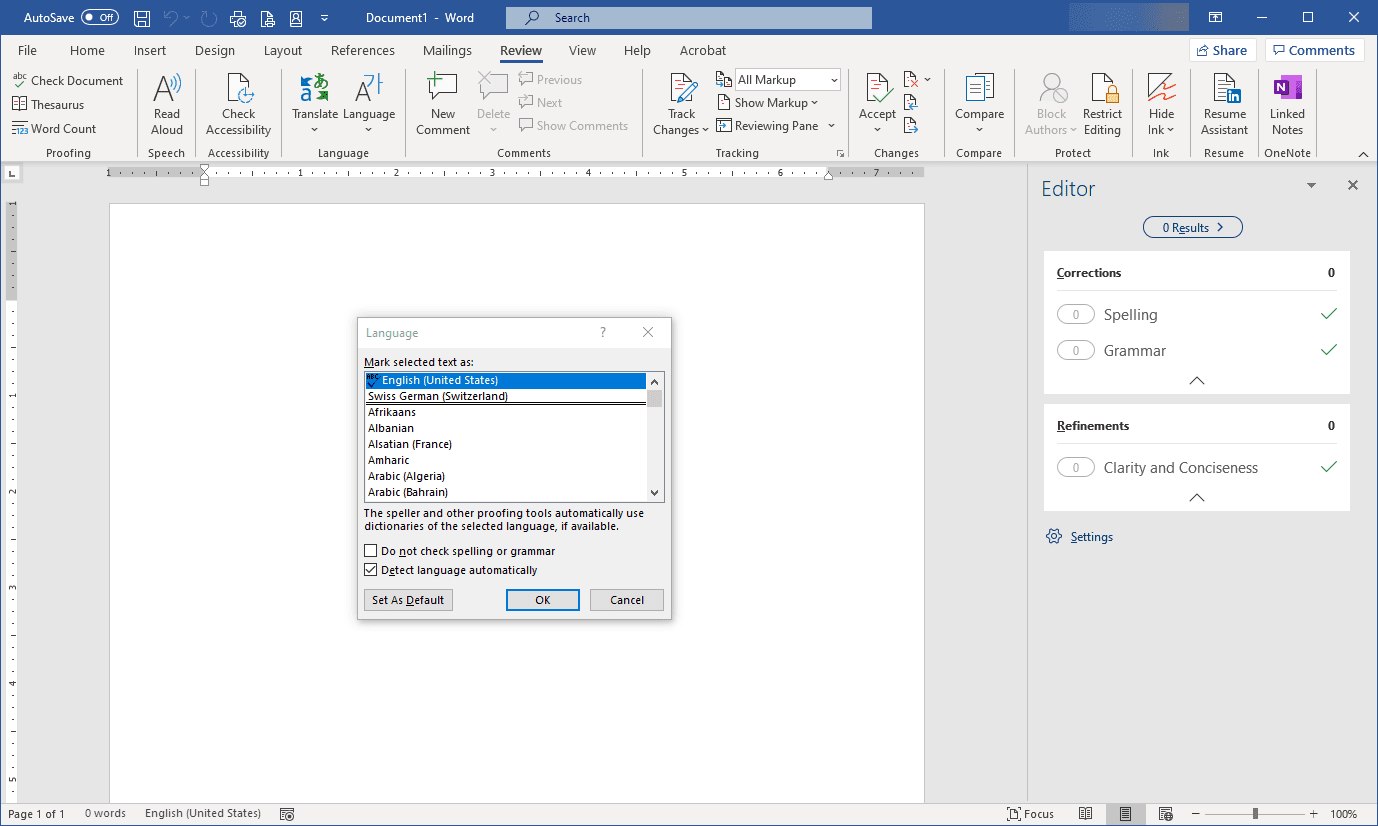
Jak změnit jazyk v aplikaci Word Online
Jazykové možnosti pro Office Online jsou podobné jako u desktopových verzí Office. V Office Online zvýrazněte text pro korektury v jiném než výchozím jazyce. Vybrat Posouzení > Pravopis a gramatika > Nastavte jazyk korektury, pak vyberte alternativní jazyk. Veškerá korektura v tomto vybraném bloku se bude řídit pravidly alternativního jazyka.
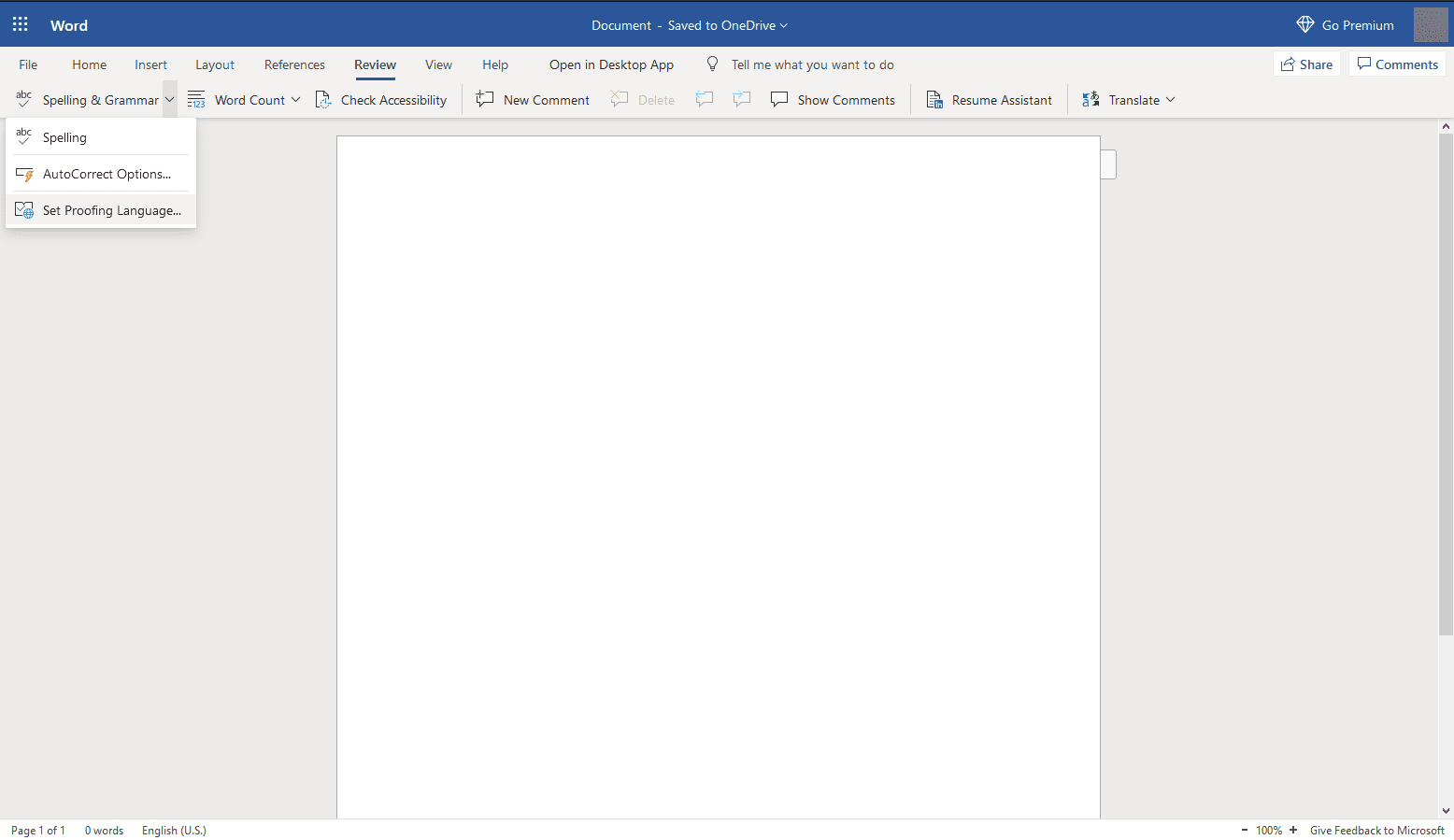
Jak změnit jazyk v Wordu pro Mac
Jazyky rozložení displeje a klávesnice používané v Office pro Mac jsou stejné jako jazyky pro operační systém. Pro aplikace OS a Office nemůžete používat samostatné jazyky. Můžete však určit jiný jazyk kontroly pravopisu pro Office pro Mac. Chcete-li změnit jazyk kontroly pravopisu v Office pro Mac, vyberte Nástroje > Jazyk ve Wordu nebo jiné aplikaci Office. Chcete-li změnit jazyk kontroly pravopisu pro nové dokumenty, vyberte Výchozí. Pokud vyberete OK namísto Výchozí, jazyk kontroly pravopisu, který jste vybrali, bude platit pouze pro aktuální soubor. Za normálních okolností Word výchozí jazyk operačního systému. Zpravidla byste měli používat Windows k instalaci jazykových souborů, spíše než se spoléhat na aplikaci, jako je Word, která to udělá za vás.